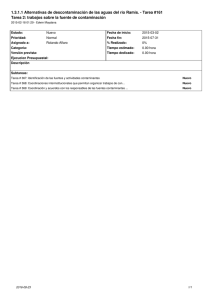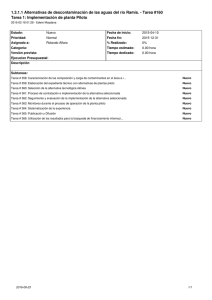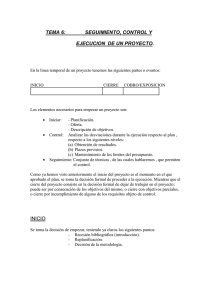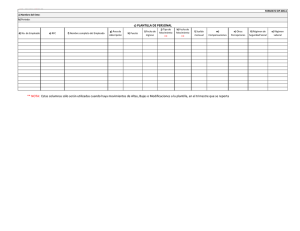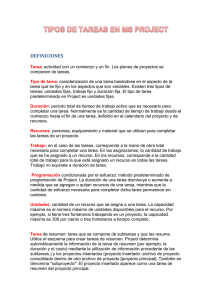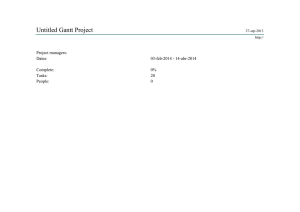21_otra_funcionalidad_project_server
Anuncio
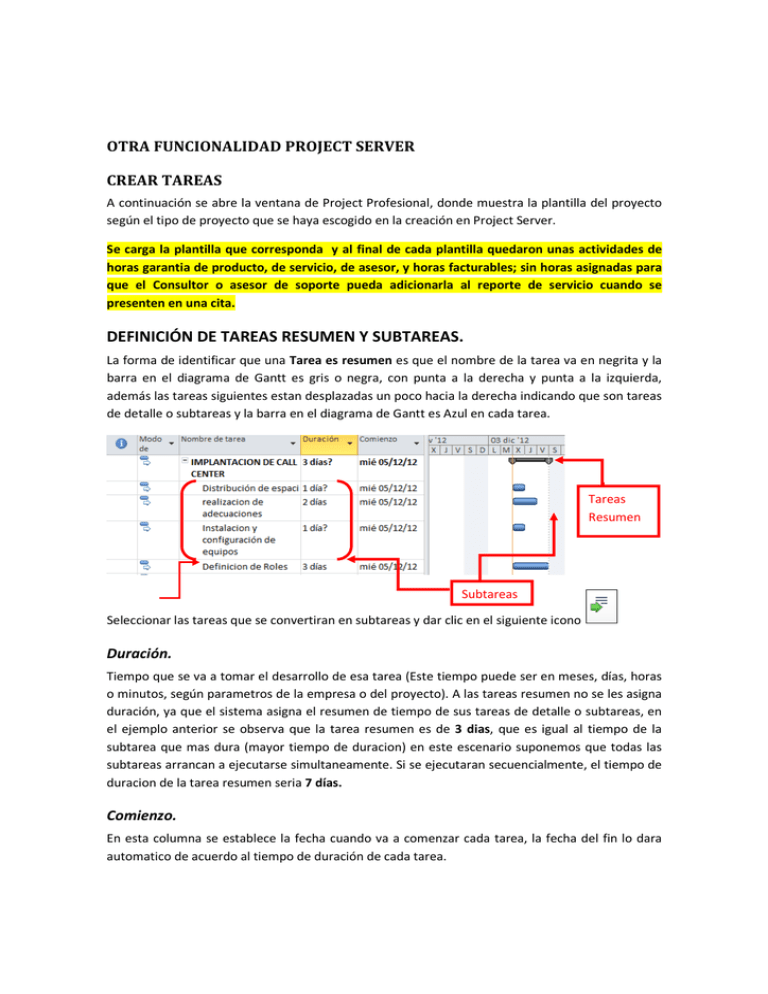
OTRA FUNCIONALIDAD PROJECT SERVER CREAR TAREAS A continuación se abre la ventana de Project Profesional, donde muestra la plantilla del proyecto según el tipo de proyecto que se haya escogido en la creación en Project Server. Se carga la plantilla que corresponda y al final de cada plantilla quedaron unas actividades de horas garantia de producto, de servicio, de asesor, y horas facturables; sin horas asignadas para que el Consultor o asesor de soporte pueda adicionarla al reporte de servicio cuando se presenten en una cita. DEFINICIÓN DE TAREAS RESUMEN Y SUBTAREAS. La forma de identificar que una Tarea es resumen es que el nombre de la tarea va en negrita y la barra en el diagrama de Gantt es gris o negra, con punta a la derecha y punta a la izquierda, además las tareas siguientes estan desplazadas un poco hacia la derecha indicando que son tareas de detalle o subtareas y la barra en el diagrama de Gantt es Azul en cada tarea. Tareas Resumen Subtareas Seleccionar las tareas que se convertiran en subtareas y dar clic en el siguiente icono Duración. Tiempo que se va a tomar el desarrollo de esa tarea (Este tiempo puede ser en meses, días, horas o minutos, según parametros de la empresa o del proyecto). A las tareas resumen no se les asigna duración, ya que el sistema asigna el resumen de tiempo de sus tareas de detalle o subtareas, en el ejemplo anterior se observa que la tarea resumen es de 3 dias, que es igual al tiempo de la subtarea que mas dura (mayor tiempo de duracion) en este escenario suponemos que todas las subtareas arrancan a ejecutarse simultaneamente. Si se ejecutaran secuencialmente, el tiempo de duracion de la tarea resumen seria 7 días. Comienzo. En esta columna se establece la fecha cuando va a comenzar cada tarea, la fecha del fin lo dara automatico de acuerdo al tiempo de duración de cada tarea. Tareas Predecesoras Son llamadas así las tareas de acuerdo al orden de ejecución y si es tarea prerrequisito para ejecutar otra tarea, o si se ejecutan simultaneamente, al finalizar otra o al comenzar otra tarea, observe a continuación como se programan. Se seleccionan todas las tareas detalle y luego se hace clic en el icono para vincular las tareas. Observe que a la derecha de la columna predecesoras aparece un número, que indica el número de tareas que se ejecutan antes. Ejemplo En un proyecto de Implantacion de Call Center podemos decir que la tarea “Realización de adecuaciones” comienza 2 días después de que termine la tarea de distribucion de espacio (2FC+2 dias), la tarea 4 “Instalación y configuración de equipos” debe finalizar al tiempo que la tarea 3 “Realizacion de adecuaciones” (3FF). La tarea 5 “Definición de roles” comenzará un día antes de que comienze la tarea 2 “Distribución de Espacio” (2CC-1 día). La tarea 6 “Consecusión de personal” comenzará cuando finalize la tarea 7 “Asignacion de actividades por roles” (7). La tarea 7 “Asignación de actividades por roles” comenzará al mismo tiempo que comienze la actividad 2 “Distribución de espacio” (2CC). Predecesoras